
Папка appdata занимает много места. AppData что это за папка
Системная папка Application Data - это каталог, который накапливает в себе огромное количество программных настроек, данных, а также файлов, относящихся к играм, приложениям и так далее. Со временем размер этой папки начинает расти, поэтому она занимает приличное место на жестком диске. В данном каталоге по умолчанию есть три раздела. В Local можно найти сохранения к различным установленным играм. Даже к тем, которые были давно удалены. В папке LocalLow скапливаются данные о защищенных программах. Директория Roaming сохраняет в себе всю временную информацию: историю браузеров, вкладки, настройки некоторых утилит.
Где искать?
Теперь разберемся, где находится AppData на Windows 7 и всех последующих операционных системах Microsoft. По умолчанию данная директория является скрытой. В ОС Windows XP путь к ней выглядел так: системный диск:\Documents and Settings\"Имя пользователя"\Application Data.
Во всех современных ОС, начиная с "Виндовс 7", вы сможете найти искомую директорию на системном разделе жесткого диска в папке Users\"Имя пользователя"\AppData.
Что стоит удалить?
Узнав, где находится в Windows 7, вы, вероятно, поспешите скорее стереть ее содержимое с жесткого диска, ведь оно занимает так много драгоценного места! Однако не рекомендуем торопиться с удалением. В случае полного уничтожения вы потеряете свои настройки, сохранения и прочие временные файлы. Внимательно просмотрите содержимое папок и решите, что вам больше никогда не понадобится. Некоторые файлы вам не даст удалить сама ОС, поскольку они уже задействованы в работе компьютера. Там, где находится AppData на Windows 7, вы можете увидеть и сторонние папки, которые можно смело удалять.
Большое количество "мусора" скапливается в папке Temp. Сам каталог у вас удалить не получится, но все его содержимое необходимо периодически стирать. Для этого многие пользователи устанавливают специальные программы. Например, Ccleaner, которая может при запуске выполнять описанные действия в автоматическом режиме.
Как открыть доступ?
Изначально то место, где находится AppData на Windows 7, скрыто от пользователя. Чтобы сделать каталог видимым, необходимо:
- Для начала запустите "Проводник", затем кликните по кнопке "Упорядочить" на верхней панели интерфейса.
- В открывшемся меню выберите пункт "Параметры папок и поиска".
- Во вкладке "Вид" найдите строку "Показывать скрытые файлы и папки", отметьте ее и закройте окно кнопкой ОК.
- Теперь откройте вышеописанный путь и начните работу с файлами в Application Data.

Вы также можете не искать, где находится AppData на Windows 7, а просто воспользоваться приложением "Выполнить". Откройте его с помощью комбинации клавиш Win+R и введите запрос %appdata%, после чего нажмите ОК.

Как видим, найти в компьютере системную папку Application Data несложно.
Операционная система Windows содержит определенные скрытые директории, инструменты и функции. Некоторые из них практически бесполезны и только лишь занимают много места на жестком диске, но определенные данные могут помочь разрешить массу проблем. Одной из наиболее загадочных является скрытая AppData папка на Windows , которая занимает довольно большой объем на винчестере, при этом, ее назначение для многих пользователей непонятно.
Очевидно, что эта директория содержит системные файлы. При правильном упорядочивании и систематизации этой папки, можно в значительной степени увеличить производительность компьютера, а также объем свободного пространства на винчестере. Рассмотрим вопросы, касающиеся поиска этой папки, конкретизируем назначение AppData, возможности ее создания и удаления.
Множество пользователей размышляют над вопросом: почему при чистой установке Windows, заявленные требования для ОС к свободному пространству не соответствуют занятому месту (практически всегда ОС занимает несколько больше места, чем указано в требованиях)? Дело в том, что система создает специальные скрытые папки, в которых хранит вложенные директории и файлы с информацией об установленных программах, включая логи и т.п. Не является исключением и папка AppData. Для того, чтобы отобразить скрытые папки и просмотреть их содержимое, необходимо:
- в панели управления выбрать пункт «Оформление и персонализация »;
- кликнуть по «Параметры папок », чтобы отобразить диалоговое окно (в Windows 10 этот пункт называется «Параметры проводника »);
- перейти на вкладку «Вид », а далее, переместившись в конец списка установить буллит на пункте «Показывать скрытые файлы, папки и диски »;

- нажать «Ок».
Теперь, перемещаясь по окнам проводника, вы увидите несколько новых папок, которые отображаются в полупрозрачном виде. Это и есть скрытые папки, в которые вы сможете без труда зайти.
Также, чтобы просмотреть содержимое скрытых папок, можно воспользоваться одним из файловых менеджеров, например, Total Commander . В этих программах есть специальная функция «Отображать скрытые папки » и вы также без труда сможете в них зайти.
Как открыть папку AppData?
Чтобы не изменять отображение папок в операционной системе, директорию AppData можно открыть один раз и выполнить определенные манипуляции, в случае необходимости. Для этого необходимо в строке поиска (в Windows 10 для того, чтобы выполнить поиск в системе, достаточно нажать на кнопку «Пуск ») прописать следующий адрес: C:\Users\Имя пользователя\AppData и нажать клавишу «Ввод ». Вместо «Имя пользователя» должно указываться реальное имя аккаунта, под которым производится работа в ОС. Также, если у вас Windows установлена не в разделе диска С:\, укажите именно тот раздел, в котором хранятся системные файлы и папки OS.
Также, эту папку можно отыскать при помощи командной строки: кликните комбинацию Win+R и введите в поле «AppData ». После этого откроется окно с содержимым искомой папки.

AppData. Что это за папка?
По умолчанию, эта папка содержит три подпапки. Для того, чтобы понять назначение AppData, рассмотрим эти директории, чтобы понять, для чего эта папка создается и каким образом используется:
- Local . В этой директории скапливаются данные о работе некоторых программ, в основном браузеров и их кэш файлы.
- Local Row . Эта папка аналогична Local, но в ней скапливаются файлы, если пользователь работает в защищенном режиме.
- Roaming . В этой папке накапливаются данные о настройках практически всех программ, установленных на компьютере. При желании, ее можно целиком скопировать, чтобы выставить полностью идентичные настройки на другом компьютере или ноутбуке.
Таким образом, из вышеперечисленного можно понять, что в этой папке сохраняются пользовательские настройки программ и кэш браузеров.
Можно ли удалить папку AppData?
Полное удаление папки AppData вряд ли получится у пользователя, ведь некоторые программы начинают работать уже с запуском ОС, а используемые файлы удалить невозможно. Это позволит в значительной степени освободить занятое пространство на диске. Однако, в этом случае, если удалить важные файлы и директории, некоторые программы могут впоследствии некорректно работать (в исключительных случаях, они вообще перестанут запускаться и пользователю будет отправляться окно о том, что некоторых файлов или служб не хватает для запуска программы). В этом случае понадобится полная переустановка софта, на который негативно сказалось удаление этой папки.
Профессионалы утверждают, что удаление из этой папки неопытными пользователями данных — явно нелучший вариант очистки диска от файлов, ведь впоследствии это может принести множество бед и проблем при использовании той или иной программы. Приемлемым вариантом является выборочное удаление файлов и папок, но к этому вопросу нужно подходить ответственно и, если пользователь не имеет представления, для чего тот или иной файл нужен, лучше его не трогать.
Как создать папку AppData?
Как уже упоминалось выше, раз эту директорию невозможно удалить, то и в создании подобной папки нет необходимости. Единственное, для чего может понадобиться создание одноименной папки – это совершить перенос этих данных с системного диска в любой другой раздел винчестера, на котором имеется достаточно свободного места. Для этого:
создайте одноименную папку в разделе, куда вы хотите ее перенести, а также три подпапки (Local, Local Row, Roaming);
- скопируйте все содержимое в созданные папки;
- откройте окно реестра (нажмите Win+R
, а затем введите regedit
и нажмите ввод);
проследуйте по следующему пути в дереве каталогов: HKEY_CURRENT_USER\Software\Microsoft\Windows\CurrentVersion\Explorer\Shell Folders ;
вручную измените расположение всех запущенных файлов; - перезапустите компьютер и удалите AppData с диска С.
Такая сложность в перемещении обусловлена тем фактом, что некоторые программы уже работают в системе и обычным способом переместить файлы не получится.
Вконтакте
Папка AppData используется многими программами и компьютерными играми для хранения своих настроек и других данных, которые им нужны для работы.
Например, при установке веб-браузера Opera, сама программа устанавливается в папку Program Files, но при этом профиль пользователя находится в папке AppData\Roaming\Opera. В то же время веб-браузер Google Chrome полностью устанавливается в папку AppData\Local\Google. Аналогичная ситуация и со многими играми. Например, популярная компьютерная игра Minecraft хранит свои настройки и моды в папке AppData\Roaming\.minecraft.
В данной статье вы сможете узнать, как найти и открыть папку AppData. Статья будет актуальна для всех современных версий Windows, включая Windows XP, Windows 7, Windows 8 и Windows 10.
Способ № 1. Открытие папки AppData через меню «Выполнить».
Самый простой и быстрый способ открыть папку AppData это воспользоваться меню «Выполнить». Для этого нужно сначала . Если вы пользуетесь Windows XP, то для этого достаточно открыть меню «Пуск» и выбрать пункт «Выполнить».
Если же у вас Windows 7, Windows 8 или Windows 10, то для того чтобы просто нажмите комбинацию клавиш Windows-R .

Так или иначе, перед вами появится меню «Выполнить». Для того чтобы открыть папку AppData вам нужно ввести команду %appdata% (со знаками процента) и нажать на клавишу ввода. После этого перед вами сразу откроется папка AppData.

Кстати, подобным образом можно открывать и другие системные папки. Например, вы можете ввести %systemroot% для того чтобы открыть папку Windows. Для того чтобы узнать весь список подобных команд, откройте командную строку и введите команду «set».
Способ № 2. Открытие папки AppData вручную.
Также вы можете найти и открыть папку AppData вручную. Для этого сначала нужно включить . В Windows 7 для этого нужно открыть любую папку, нажать на кнопку ALT, открыть меню «Сервис» и выбрать там «Параметры папок».

В Windows 8 или Windows 10 для этого нужно открыть любую папку, перейти на вкладку «Вид» и нажать на кнопку «Параметры».
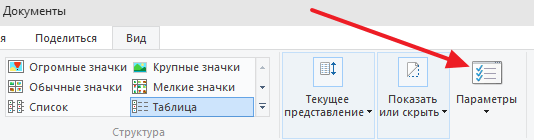
Так или иначе, перед вами появится окно «Параметры папок». В этом окне нужно сразу перейти на вкладку «Вид».

На вкладке «Вид» есть список дополнительных параметров. В этом списке нужно отключить функцию «Скрывать защищенные системные файлы» и включить функцию «Показывать скрытые папки и диски». После чего нужно сохранить настройки с помощью кнопки «Ok».

После этого можно приступать к поиску папки AppData. В Windows XP данная папка обычно доступна по адресу «C:\Documents and Settings\Имя пользователя\Application Data». В Windows 7 и более новых версиях папка AppData находится по адресу «C:\Users\Имя пользователя\AppData».
Операционная система Windows на самом деле не такая уж и простая, как может показаться на первый взгляд. При более детальном знакомстве с ней на поверхность всплывает множество интересных фактов, неиспользуемых и невиданных ранее папок, файлов и т.д. Именно тему последних мне хотелось бы затронуть в данном материале.
Ранее я уже рассказывал о том, как сделать скрытые папки видимыми, а также о том, как выполнить обратный процесс. Теперь мне хотелось бы обсудить самую интересную, на мой взгляд, скрытую папку, которая присутствует в данной ОС. Итак, далее речь пойдет о папке appdata: где находится на windows 7, как ее увидеть и т.д.
Что представляет собой папка Appdata
Традиционно начнем с общих знаний. Так, системная папка Application Data является по умолчанию скрытой и представляет собой хранилище личных файлов всех зарегистрированных на компьютере пользователей. Как вы понимаете, в папке хранятся абсолютно все данные обо всех программах, установленных юзером.
Теоретически можно было бы вообще не задумываться об этой папке и горя не знать. Но есть один нюанс: если не переустанавливать ОС и при этом активно пользоваться интернетом, Appdata разрастается до неприличных размеров, забирая ценное пространство на жестком диске.
Где находится папка Appdata
Как уже упоминалось, Application Data – это скрытая папка, поэтому перед тем, как приступать к поискам, нужно сначала сделать ее видимой. Как именно это делается вы можете прочесть в прошлой статье, здесь же я повторюсь вкратце:

Теперь найти папку очень легко, она находится по такому пути: C:\Users\Admin\Appdata, где Admin – это имя пользователя. К слову, если в системе зарегистрировано несколько пользователей, папка Application Data будет у каждого своя.
Внутри этого каталога можно найти еще три подкаталога, а именно: Local, LocalLow, Roaming. Первая хранит в себе файлы, которые создаются в процессе эксплуатации установленных программ, и эта информация не может быть перемещена на другой компьютер. В LocalLow можно найти буферные данные, полученные в процессе работы Internet Explorer, Java и приложений Adobe. Ну, а в подпапке Roaming хранятся выборочные данные, полученные в процессе жизнедеятельности пользователя в сети. Кстати, их можно перемещать с одного ПК на другой.
Ну вот, теперь и вы знаете, где найти системную папку Appdata, как сделать ее видимой и найти на своем компьютере.
Папка с названием AppData – это системная директория, где расположена различная информация об установленных программах (сохранения игр, журналы истории, настройки и прочее).
Находится эта папочка на диске C:\. В папке Users необходимо выбрать папочку текущего пользователя и именно там располагается директория с названием AppData или Application Data. Название может быть либо одно, либо другое – это зависит от версии установленной ОС.
Прежде чем найти эту папочку потребуется сделать так, чтобы на устройстве отображались скрытые папочки. Делается это следующим образом:
- Для начала нужно перейти в панель управления. Это можно сделать через меню «Пуск».
- Далее, следует перейти в подраздел «Оформление и персонализация».
- Там, можно найти ссылку на показ скрытых файлов и папок.
- В появившемся окне на вкладочке «Вид» устанавливаем отметку рядом со строкой «Показать срытые файлы и папки». Может появиться сообщение о том, что это действие небезопасно, но его можно проигнорировать, нажав кнопочку «Да».
- Нажимаем кнопочку «ОК».
Теперь можно приступать к работе с папкой AppData. Многих пользователей волнует вопрос по поводу директории Appdata: «Можно ли удалить ее?».
Вопрос справедливый, ведь если компьютер используется достаточно давно, то данные в этой папке начинают занимать внушительное место на диске. Попасть в папку APPDATA можно так: «Win+R»
и вводим %APPDATA%
, после чего вы попадается в нужную папку под вашим профилем.
Удалить ее, безусловно, можно. На работу системы в целом данное действие никак не повлияет, но это крайне негативно скажется на всех программах.
Будет утерян весь прогресс в играх, а также настройки и история других установленных приложений. Поэтому удалять ее или нет – это каждый пользователь решает сам.
Вообще, уничтожение AppData – это не очень рациональный шаг.
Да и невозможно полностью удалить эту папку, так как некоторые запущенные в работу приложения данные, которых хранятся в ней, будут мешать удалению. Поэтому информация уничтожится лишь частично.
Можно попробовать перенести AppData на другой диск, чтобы на системном диске освободилось место.
- Для этого создаем на диске D аналогичную папку с таким же названием и все подпапки, которые в ней вложены (Local, Roaming и так далее), а после этого копируем файлы по отдельности в каждую подпапочку.
- Если копирование каких-то файлов не удается, значит, это информация какого-то приложения, которое в данный момент запущено в работу. Пропускаем те файлы, которые не хотят копироваться.
- Открываем редактор реестра. Для этого в окне «Выполнить» прописываем директиву regedit.
- В окне реестра переходим в папку HKEY_CURRENT_USER , затем, в папку Software, после этого в папку Microsoft, там разыскиваем и открываем папку Windows, далее папку CurrentVersion, после чего заходим в папку Explorer, а там отыскиваем папку Shell Folders
- В содержимом найденной папки отыскиваем все строчки, где в адресе есть AppData. И меняем изначальный адрес С:/Users… на D:/AppData…
- После данной процедуры перезагружаем устройство.
- Удаляем папку AppData на системном диске и очищаем корзину.